Tässä opetusohjelmassa kerrotaan, miten lsblk-komentoa käytetään järjestelmän lohkolaitteiden tietojen näyttämiseen. Työkalu käyttää / sys virtuaalitiedostojärjestelmää laitteiden tietojen hakemiseen. On kuitenkin syytä huomata, että työkalu ei näytä RAM-levyä lähdössä.
Kuinka asentaa lsblk?
Lsblk-komento toimitetaan osana utils-Linux-pakettia, joka sisältää useita matalan tason järjestelmätyökaluja. Util-Linux-paketti sisältää myös työkaluja, kuten fdisk, kirjautumisdemon, jotka kaikki ovat välttämättömiä Linux-järjestelmän toiminnalle.
Asenna paketti Ubuntu- ja Debian-pohjaisiin jakeluihin käyttämällä seuraavaa komentoa:
sudo apt-get install util-linuxKäytä Fedora- ja REHL-perheille seuraavaa komentoa:
sudo yum asenna util-linux-ngKuinka käyttää lsblk: tä?
Ilman argumentteja lsblk-komento näyttää luettelon estolaitteista puumuodossa, kuten alla on esitetty:
sudo lsblk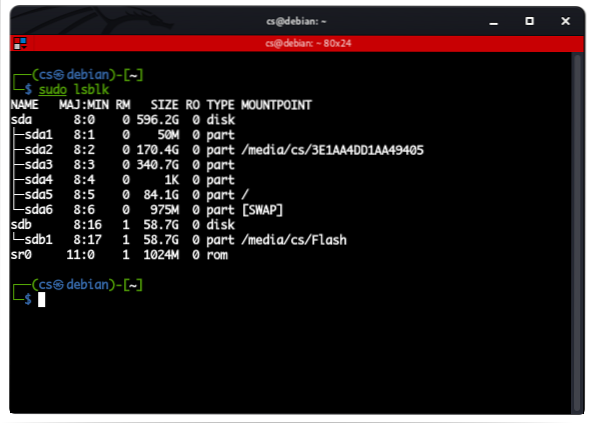
Komento lsblk on järjestetty useisiin sarakkeisiin. Seuraavat ovat komennon sarakkeet ja mitä ne edustavat:
- NIMI: Ensimmäisessä sarakkeessa näkyy laitteen nimi.
- MAJ: MIN: Toinen sarake osoittaa vastaavasti pää- ja pienlaitenumerot.
- RM: Tämä sarake näyttää loogiset arvot siirrettäville ja ei-siirrettäville laitteille. 1 osoittaa, että laite on irrotettava, ja 0 osoittaa, että laitetta ei voida irrottaa.
- KOKO: Tämä näyttää laitteen koon luettavassa muodossa, ts.e., K: ssa, M: ssä, G: ssä, T: ssä jne. Voit käyttää lsblk -bytes / dev /
näyttää koon tavuina. - RO: Tämä sarake näyttää laitteen vain luku -tilan. 1 tarkoittaa, että laite on vain luku -tilassa, ja 0 tarkoittaa, että laite on vain luku -tilassa.
- TYYPPI: Tässä sarakkeessa näkyy laitetyyppi, kuten levy, loopback-laite, osio tai LVM-laite.
- MOUNTPOINT: Tämä näyttää kiinnityskohdan, johon laite on asennettu.
Laitteet lsblk-lähdössä
Jotkut laitteet, jotka näet lsblk-lähdössä, ovat:
- Loopback-laitteet: Loopback-laitteet sisältävät pääasiassa ISO-kuvan, levykuvan, tiedostojärjestelmän tai loogisen levykuvan. Heidän päätunnisteensa ovat loop0, loop1 jne.
- CD-ROM: Ne on merkitty pääasiassa sr0: lla ja niillä on ominaisuuksia, kuten RM 1.
- Levyosiot: Levyosioissa käytetty pääindikaattori on sda, jota seuraavat sda1, sda2… sda (n).
Luettelo kaikista laitteista
Oletuskomento lsblk ei näytä kaikkia ilmaisia laitteita. Voit tehdä tämän lisäämällä komentoon -a-argumentin seuraavasti:
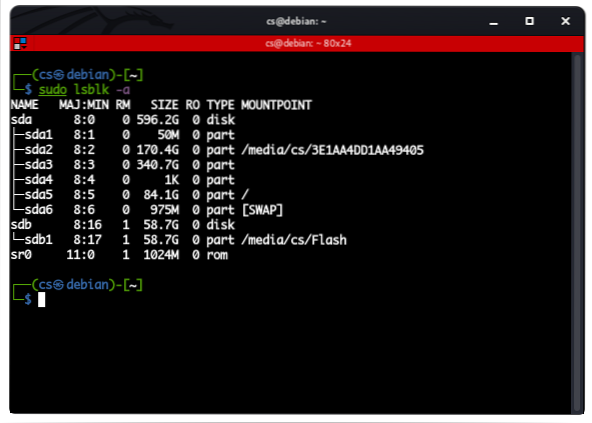
Luettelomuoto
Komento lsblk näyttää lähdön puumaisessa muodossa. Voit kuitenkin muuttaa tätä käyttämällä -l-argumenttia seuraavasti:
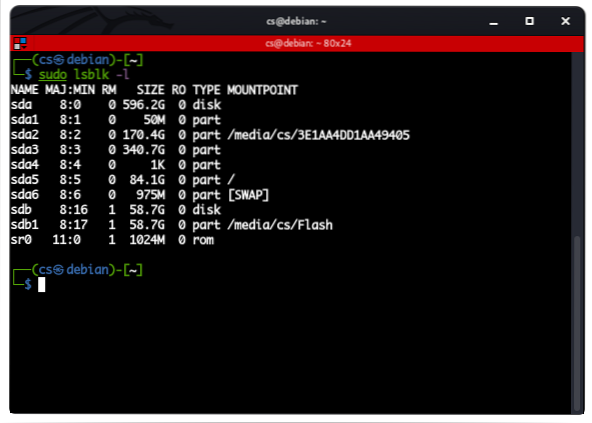
Valikoivat sarakkeet
Voimme myös käyttää -o: ta ja sen jälkeen niiden sarakkeiden nimiä, jotka haluamme tuottaa valikoiville tiedoille:
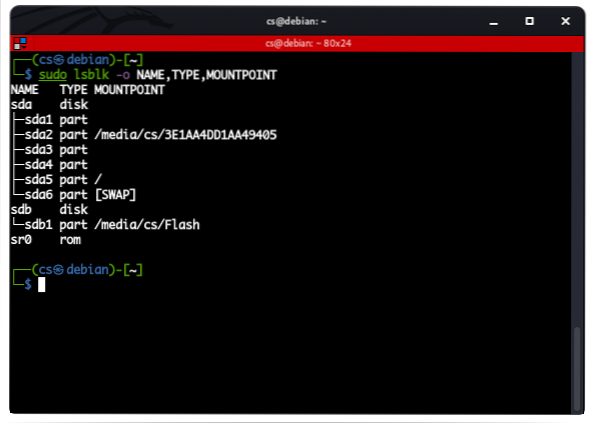
Laitteen käyttöoikeudet
Voit tarkastella laitteen käyttöoikeuksia ja omistajuutta komennolla:
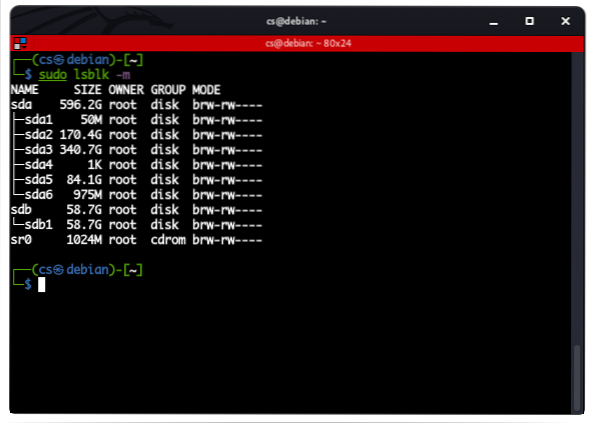
Tietoja tietyistä laitteista
Jos haluat listata tietyn estolaitteen tietoja, määritä laitteen nimi komentoon lsblk seuraavasti:
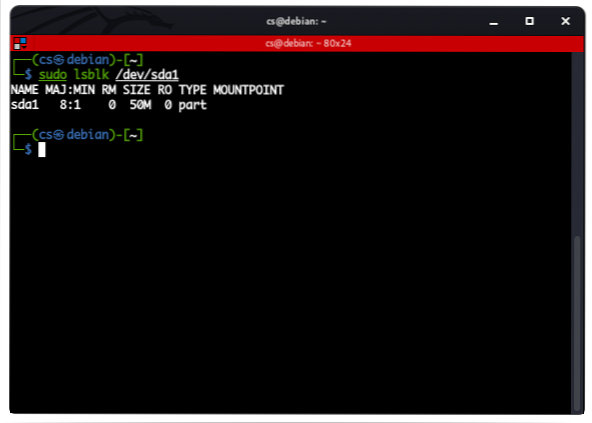
Luettelo laitteista ilman otsikkoa
Voit poistaa otsikon lähdöstä käyttämällä komennon -n-lippua seuraavasti:
Näytä SCSI-laitteet
Jos haluat näyttää vain SCSI-laitteet, käytä -S-lippua komennossa:
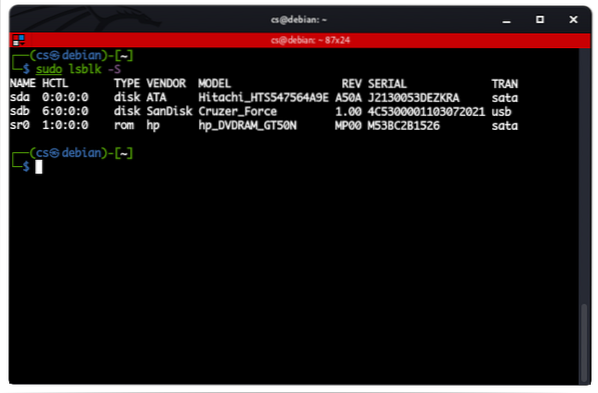
Johtopäätös
Tässä opetusohjelmassa keskusteltiin siitä, miten lsblk-komennon kanssa voidaan näyttää tietoja järjestelmään liitetyistä lohkolaitteista. Ainoa tapa hallita tämän komennon käyttöä on kokeilla. Harkitse siksi kokeilua tässä opetusohjelmassa käsitellyillä komennoilla.
 Phenquestions
Phenquestions


